Konfigurowanie Kontrola wersji serwera Team Foundation na maszynie dewelopera
Azure DevOps Services | Azure DevOps Server 2022 — Azure DevOps Server 2019
Visual Studio 2019 | Visual Studio 2022
Aby skonfigurować Kontrola wersji serwera Team Foundation (TFVC) na maszynie deweloperów, należy utworzyć obszar roboczy, a następnie dodać kod.
Wymagania wstępne
Zainstalowany program Visual Studio.
Projekt usługi Azure DevOps. Jeśli nie masz projektu, utwórz go lub uzyskaj do nich dostęp.
Tworzenie obszaru roboczego i pobieranie kodu
Naciśnij klawisze Ctrl+0, C, aby otworzyć stronę Połączenie okna programu Visual Studio Team Explorer.
Kliknij prawym przyciskiem myszy projekt, a następnie wybierz pozycję Połączenie.
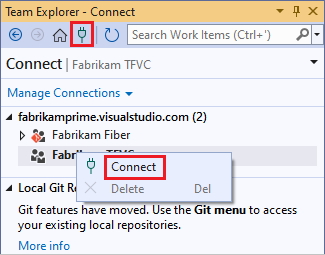
Jeśli żądany projekt nie znajduje się na liście, wybierz pozycję Zarządzaj Połączenie ions, wybierz pozycję Połączenie do projektu, a następnie wybierz żądany projekt. Aby uzyskać więcej informacji, zobacz Nawiązywanie połączenia z projektem.
Wybierz pozycję Konfiguruj obszar roboczy , aby zamapować projekt na folder na maszynie dewelopera.
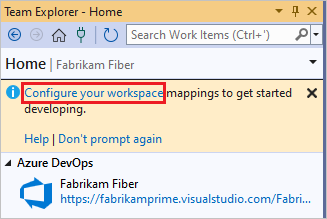
Wybierz pozycję Mapa i pobierz , aby zamapować obszar roboczy i pobrać kod.
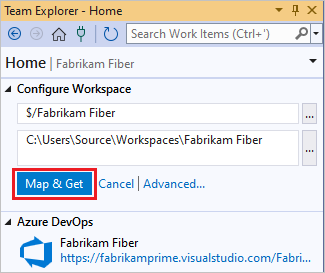
Praca w folderze Main
Aby przygotować się do tego, gdy zespół rozwija się wystarczająco duży, aby potrzebować gałęzi do zarządzania pracą, umieść cały kod w folderze nadrzędnym o nazwie Main, na przykład $/MyTeamProject/Main.
Naciśnij klawisze Ctrl+0, H, aby otworzyć stronę główną programu Team Explorer.
Wybierz pozycję Eksplorator kontroli źródła.
W oknie Eksplorator kontroli źródła wybierz projekt w okienku po lewej stronie.
Na pasku menu programu Visual Studio wybierz pozycję Kontrola>źródła plików>Nowy folder.
W Eksploratorze kontroli źródła zmień nazwę folderu na Main.
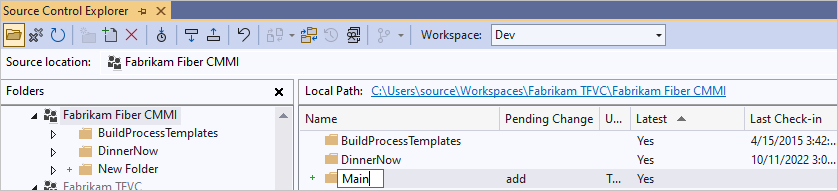
Kliknij prawym przyciskiem myszy folder Main i wybierz polecenie Zaewidencjonuj oczekujące zmiany.
Na stronie Oczekujące zmiany wybierz pozycję Synchronizacja.
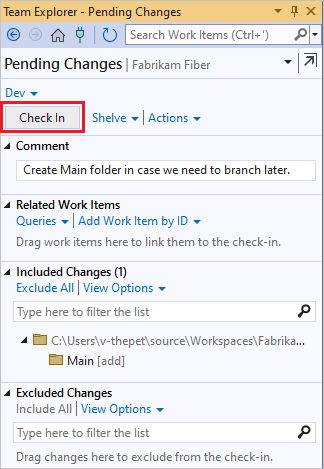
Zestaw zmian jest zaewidencjonowany.
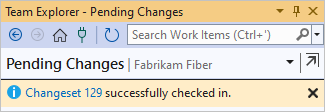
Gdy zespół zdecyduje się rozgałęzić bazę kodu, możesz przekonwertować folder Main na gałąź. Aby uzyskać więcej informacji, zobacz Foldery gałęzi i pliki.
Dodawanie kodu do kontroli wersji
Jeśli masz pomysł na nową aplikację, możesz użyć kontroli wersji serwera TFVC od samego początku. Możesz też umieścić aplikację w toku w ramach kontroli źródła tfVC.
Podczas tworzenia nowego projektu kodu, który chcesz umieścić w kontrolce rozwiązania TFVC, umieść go w zamapowanym folderze obszaru roboczego, takim jak c:\Users\YourName>\<Source\Workspaces\YourTeamProject\Main\.
Jeśli masz już aplikację, którą chcesz umieścić w kontroli źródła kontroli wersji serwera TEAMVC, przenieś rozwiązanie do folderu obszaru roboczego za pomocą Eksplorator plików systemu Windows.
W programie Visual Studio naciśnij klawisze Ctrl+Shift+O i otwórz rozwiązanie, a następnie otwórz Eksplorator rozwiązań, naciskając klawisze Ctrl+Alt+L.
W Eksplorator rozwiązań kliknij rozwiązanie prawym przyciskiem myszy i wybierz polecenie Dodaj rozwiązanie do kontroli źródła.
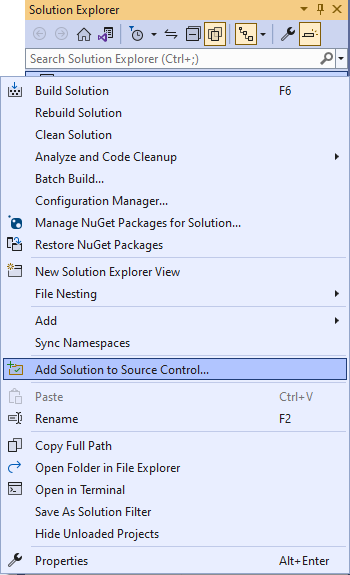
W oknie dialogowym Dodawanie rozwiązania do kontroli źródła przejrzyj szczegóły, a następnie wybierz przycisk OK.
Gdy wszystko będzie gotowe, naciśnij klawisze Ctrl+0, P, aby zaewidencjonować zmiany.
Następne kroki
Jeśli dopiero zaczynasz pracę z tym procesem, możesz uzyskać szczegółowy przewodnik krok po kroku.
Jeśli struktura folderów jest złożona lub używasz gałęzi, możesz utworzyć jeden lub więcej obszarów roboczych i zoptymalizować je zgodnie z potrzebami.
Powiązane artykuły
Opinia
Dostępne już wkrótce: W 2024 r. będziemy stopniowo wycofywać zgłoszenia z serwisu GitHub jako mechanizm przesyłania opinii na temat zawartości i zastępować go nowym systemem opinii. Aby uzyskać więcej informacji, sprawdź: https://aka.ms/ContentUserFeedback.
Prześlij i wyświetl opinię dla